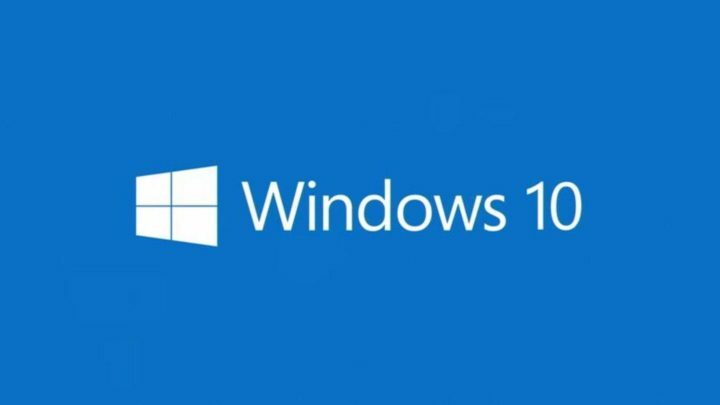Este software mantendrá sus controladores en funcionamiento, lo que lo mantendrá a salvo de errores comunes de la computadora y fallas de hardware. Verifique todos sus controladores ahora en 3 sencillos pasos:
- Descarga DriverFix (archivo de descarga verificado).
- Hacer clic Iniciar escaneo para encontrar todos los controladores problemáticos.
- Hacer clic Actualizar los controladores para conseguir nuevas versiones y evitar averías en el sistema.
- DriverFix ha sido descargado por 0 lectores este mes.
La última versión de Actualización de Windows 10 Creators ofrecía una gran cantidad de funciones nuevas, y una de las más útiles era la Luz de noche. Esta característica bloqueó el notoria luz azul emitido por la pantalla cuando cae la noche. Se considera que la luz azul perturba el ciclo circadiano del sueño y engañará al cerebro haciéndole creer que aún no es de noche. La calidad del sueño de una persona también se ve afectada negativamente por la luz azul.
La función ahora ha llegado a varios sistemas operativos de teléfonos inteligentes y también a otros sistemas operativos de computadora junto con otras aplicaciones de domesticación de la luz azul como el aclamado f.lux. En el pasado reciente, Windows Insiders que ejecutan las últimas versiones de Windows 10 se han quejado de que una determinada actualización de Nvidia rompe la función Night Light.
Sin embargo, la peor parte es que la actualización del controlador también está rompiendo f.lux u otro software de terceros que promete filtrar la luz azul. El culpable parece buscar refugio en la última actualización de Windows 10 Fall Creators Update compilación 16288 que viene con el controlador Nvidia GeForce v387.68. La mala actualización del controlador también ha provocado tartamudeos durante el juego. Dicho esto, uno puede hacer que la luz nocturna funcione siguiendo los pasos que se detallan a continuación.
Cómo solucionar problemas de luz nocturna en PC
- Haga clic en el Inicio
- Busque "Administrador de dispositivos" y luego presione enter
- Expandir adaptadores de pantalla
- Seleccione la opción GPU haciendo doble clic
- Haga clic en la pestaña Controlador
- Haga clic en Revertir controlador, complete el formulario de comentarios correspondiente que le pide razones para revertir
- Espere un tiempo e ignore el mensaje "No responde"
Con el controlador retirado, la luz nocturna debería comenzar a funcionar bien junto con f.lux. Microsoft seguramente resolverá el problema, pero con la fecha de lanzamiento de la actualización de Windows 10 Fall Creators Update que se acerca mucho, está en juego.
HISTORIAS RELACIONADAS PARA VER:
- Cómo solucionar problemas de pantalla en Windows 10
- Pantalla negra en Microsoft Edge: aquí se explica cómo solucionar este problema
- Solución: Windows 10 está atascado en la pantalla de bienvenida